qq软件发不出图片怎么回事
发布时间:2017-06-02 10:47
用QQ发送图片是非常快捷方便的事情,如果突然发现自己的QQ不能发送图片了,相信很多人都会感到郁闷无比,下面,小编就来说说QQ不能发图片该怎么办。
解决qq发不出图片的方法一清理QQ图片文件夹
1如果你使用QQ发送和接收图片太过频繁,往往会导致你的QQ图片文件夹东西太多,就会出现不能发送图片的情况。
2大家可以登录QQ,点击图示齿轮状按钮,打开系统设置,选择文件管理。
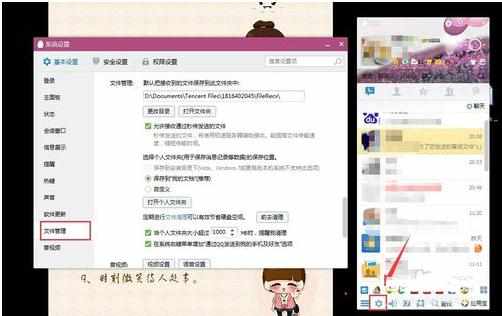
3点击上图中的”打开个人文件夹“,找到图示的image文件夹,将里面不需要的图片删除。
因为image文件夹中包含了我们发送的图片,QQ聊天中出现过的图片,截图等,所以如果它太满的话,我们就发不了图片了。

4如果你不能确定是否是因为QQ图片文件夹的关系导致自己不能发送图片,那么小编建议不妨登录其他的QQ号,看看能否发送图片。如果可以,那么十有八九都是QQ图片文件夹的关系。

解决qq发不出图片的方法二网速问题
1如果你的网络比较不稳定,信号不太好,那么很有可能就会导致图片发送失败。建议可以上网测试一下网速。
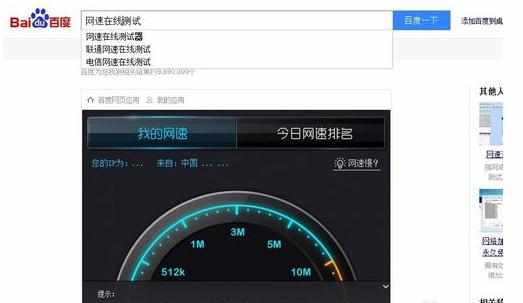
2或者试着修改图片的大小,重新发送。
网速不给力,再遇上图片太大,自然不能成功发送。大家可以选中图片右击,用画图方式打开,在里面进行图片大小的修改。
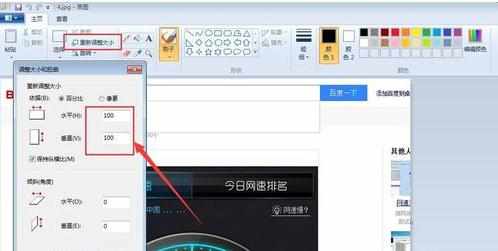
解决qq发不出图片的方法三软件出现问题
1当你的QQ不能发送图片,也可能是QQ本身出现问题。大家可以登录QQ,在主面板上选择主菜单,进行软件升级。

2亦或者直接卸载QQ,从网上下载最新版本的软件进行安装,往往能够解决问题。
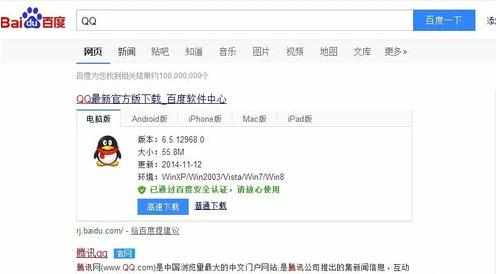
解决qq发不出图片的方法四腾讯官方的问题
腾讯官方出现问题,就可能导致我们的图片发送失败。前不久就有一次因为腾讯机房的问题导致很多人发送图片失败或者丢失。
建议大家可以询问一下身边的人能否发送图片,知道问题出在谁身上。


qq软件发不出图片怎么回事的评论条评论